じゃーーーーん。

京菜味のむら 千都


豊田 豊年膳(全体写真を撮り忘れたのでネットから拝借)
ぐっどらっこ。
日々の生活のこととか、ITのこととかをつづったブログです。
じゃーーーーん。

京菜味のむら 千都


豊田 豊年膳(全体写真を撮り忘れたのでネットから拝借)
ぐっどらっこ。
Windows 10ですが、想像以上にアップデートの回数が多いです。
アップデート処理が動き始めるとハードディスクのアクセスが頻繁になり、パソコンの電源を投入し、さあ、パソコンを使おう!と思ったときに、いい感じで動いてくれません。クリックしても反応しないし、画面の切り替わりも遅い、いわゆる「重い」状態になります。
ノートパソコンで、そんなお悩みのお持ちの方に試してみてほしいことがあります。
以下のすべてを実行してください。
1.使い終わってもシャットダウンしないで、スリープにする。(通常の設定なら、フタを閉じるだけ)
スリープ直前には、ワードやエクセルなどの編集途中のデータなど、保存が必要なものは保存しておく。
2.パソコンは、ACアダプタにつなげておく。
3.コントロール パネル→すべてのコントロール パネル項目→セキュリティとメンテナンス→自動メンテナンスで、
・「メンテナンス タスクの実行時刻」をパソコンが勝手に動いても気にならない時刻に設定
・「スケジュールされたメンテナンスによるコンピューターのスリープ解除を許可する」のチェックをオン
にする。
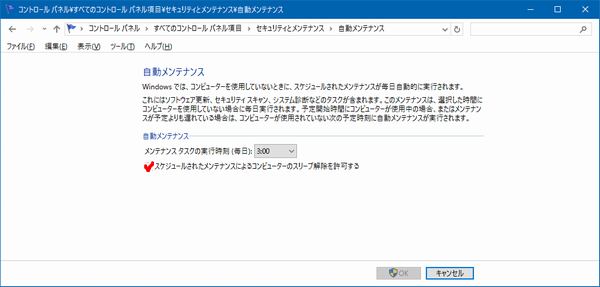
Windows 10は、アップデートやウイルススキャンなどを「自動メンテナンス」というあらかじめスケジュールされた時刻に自動的に行うようになっています。ところが、パソコンをシャットダウンしていると「自動メンテナンス」が機能せず、次にパソコンを起動したときにその処理を実行する場合があり、それが、パソコンの利用者が「使おうかな」というタイミングとぶつかり、パソコンの動作が重くなってしまうのです。
上記を実施することで、アップデートなどのハードディスクを激しく使う処理を、自分が使いたいタイミングとずらすことができます。
なお、デスクトップパソコンの方も同じ方法で可能ですが、電気の瞬停が発生すると、スリープ直前の状態がすべてリセットされてしまい、システムへの影響も発生してしまうかもしれないのでおすすめしません。(UPSにつないだパソコンならOKです)
以上が面倒という人、または、すでにパソコンが重いという状況になってしまってる場合は、半日ほど、電源を入れたまま放置してください。
ただし、スリープの設定を短くしている人は、その間隔を長くするか、スリープする前にマウスを少し動かすなどの対応を取ってください。
ぐっどらっこ。
追記 12/13、パッチ出ました。
https://support.microsoft.com/en-us/help/4004227/windows-10-update-kb3206632
Windows Updateから適用しましょう。
本文ここから----------
12月に入ってから、Windows10で、ネットワークにつながらないという現象が多発しています。
ここ数日、特に多くなりました。
現象としては、ルーターなどから、DHCPによるアドレスが取得できず、LANにもインターネットにもつながらないので、メールやホームページの閲覧ができません。
海外でも発生しているようですが、今回は、Windows Updateの影響ではないという情報もあります。
対応策ですが、再起動すると、一時的に直る場合もあるみたいですが、再発します。
そんな場合は、「完全シャットダウンと起動」を実行しましょう。
手順は簡単です。
以上です。

ぐっどらっこ。
11月になって、Windows 7のDELLのデスクトップパソコンの起動に5分位かかるようになりました。
「ようこそ」で固まったような状態になります。
いろいろ調べたら、原因は「DELL Datasafe Local Backup」でした。
もともと使っていない機能なのでアンインストールしたところ、ウソのようにすぱっと立ち上がるようになりました。
12月6日時点で、DELLからアプリのアップデートは出ていません。
ぐっどらっこ。